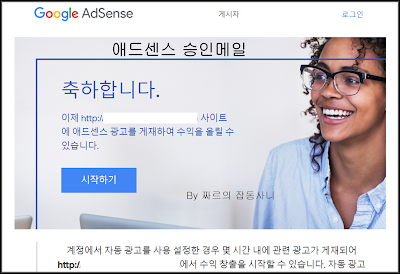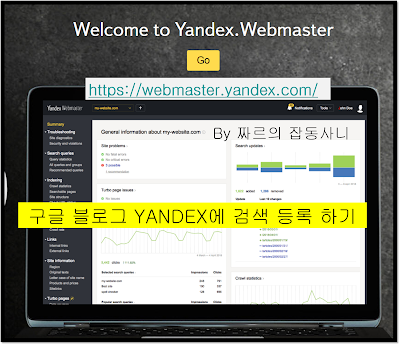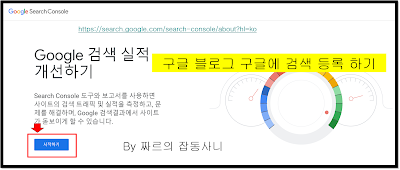2023년 군인월급 및 군인 월급 바뀌는 내용(인상안 : 당직수당, 활동비, 수당 등)

군인의 월급이 또한번 급격하게 오를 예정입니다. 2023년에도 군인월급이 급하게 향상될 예정입니다. 이제 막 입대하는 분들에게는 한줄기 희망이기고 하고 일부는 군대가아닌 캠프라는 의견도 있는데 어떻게 생각 하시는지요? 2023년도에는 병장 100만원, 2024년은 150만원이 확정되었다는 이야기가 나오는데 자세히 소개드리겠습니다. 기존 2022년까지의 군인 월급 변천사는 이전글(링크클릭)을 참고 하시면 좋습니다. 2023년 군인월급 인상안이 예정되고 있습니다. 상당히 가파르게 상승할 것으로 예상됩니다. 이병의 월급이 51만원에서 75만원으로, 일병의 월급은 55만원에서 86만원으로, 상병의 월급은 61만원에서 90만원으로, 병장의 월급은 67만원에서 100만원으로 오를 수 있다는 예측이 나오고 있는데 이에 따라 일부에서는 너무 과한거 아니냐 라는 의견도 있지만, 아직도 너무 적다, 최저임금도 안된다 라는 이야기도 많은게 사실입니다. 위의 사진이 2023년에 실제 오른 군인 병사 급여인데요 이병은 60만원 병장은 100만원 받는게 결정되었습니다. 실로 파격적인 인상인거 같습니다. 25년까지는 점차 150만원까지 올린다고 합니다. 그외에도 2023년 군인월급 외에도 달라지는 사항들이 많을 것으로 예상되고 있는데요 여러가지 처우개선이 좋아질 수 있다는 전망이 나오고 있습니다. 첫번째로 당직근무비가 상승될 예정이라고 합니다. 군인은 특성상 24시간 근무를 하는 경우가 많은데요 특별한 수당이 없이 근무를 시행하다가 당직근무비가 신설 되었었는데 그게 평일 1만원, 휴일 2만원으로 전혀 현실성이 없었습니다. 다만 이번에 조금 향상되어서 조금이나마 처우개선이 될 것으로 생각됩니다. -평일 : 1만원->3만원 -휴일 : 2만원->6만원 ※ 27년부터 8만원 인상 추진 중 두번째로 시간외 근무수당 지급시간이 향상됩니다. 기존에 28시간만 지급되다가 한시적으로 22년에 45시간까지 확대 적용되고 있는데요. 23년에는 45시간으로